CanoScan 9000Fの取扱説明書・マニュアル [全75ページ 9.48MB]
9000f-qsg-jp-v1.pdf
http://cweb.canon.jp/.../9000f-qsg-jp-v1.pdf - 9.48MB
- キャッシュ
38320view
75page / 9.48MB
6313.困ったときには症状11スキャンの途中でコンピューターが動かなくなった原因1出力解像度の設定が高すぎる。対 処コンピューターを再起動し、ScanGearの出力解像度を下げてスキャンし直してください。(→P.39〜42)原因2ハードディスクの空き容量が少ない。対 処大きな原稿を高解像度でスキャンするときなど画像サイズが大きいときは、コンピューターのハードディスクに画像をスキャンし保存するための十分な空き容量がないと判断され、エラーになることがあります。不要なファイルを削除し、コンピューターの空き容量を確保してから、スキャンしてください。不要なファイルの削除について詳しくは、症状3の対処(P.59)をご覧ください。原因3複数の機器をUSBポ−トに接続している。対 処スキャナー以外の機器を外してお使いください。症状12<Windows>これまで使っていたWindowsをアップグレードしたら、スキャナーが動かなくなった対 処USBケーブルを外し、ScanGearとMP Navigator EXをいったんアンインストール(削除)してから、再インストールします。❶ [スタート]メニューの[(すべての)プログラム]から、[お使いのスキャナー名]→[スキャナードライバーアンインストーラー]を選択します。❷ 確認メッセージが表示されたら[実行]をクリックします。❸ ScanGearとすべてのコンポーネントを削除する確認メッセージが表示されたら[はい]をクリックします。❹ アンインストール(削除)が完了したら[完了]をクリックします。 以上でScanGearがアンインストール(削除)されます。❺ [スタート]メニューの[(すべての)プログラム]から、[Canon Utilities]→[MP Navigator EX 3.1]→[MP Navigator EX アンインストール]の順にクリックします。❻ 確認メッセージが表示されたら、[はい]をクリックします。❼ アンインストール(削除)が完了したら、[OK]をクリックします。 以上でMP Navigator EXがアンインストール(削除)されます。❽ セットアップCD-ROMをセットし、[選んでインストール]ボタンをクリックして、ScanGearとMP Navigator EXを再インストールします。
参考になったと評価
 51人が参考になったと評価しています。
51人が参考になったと評価しています。
この取扱説明書が関連付けられている製品








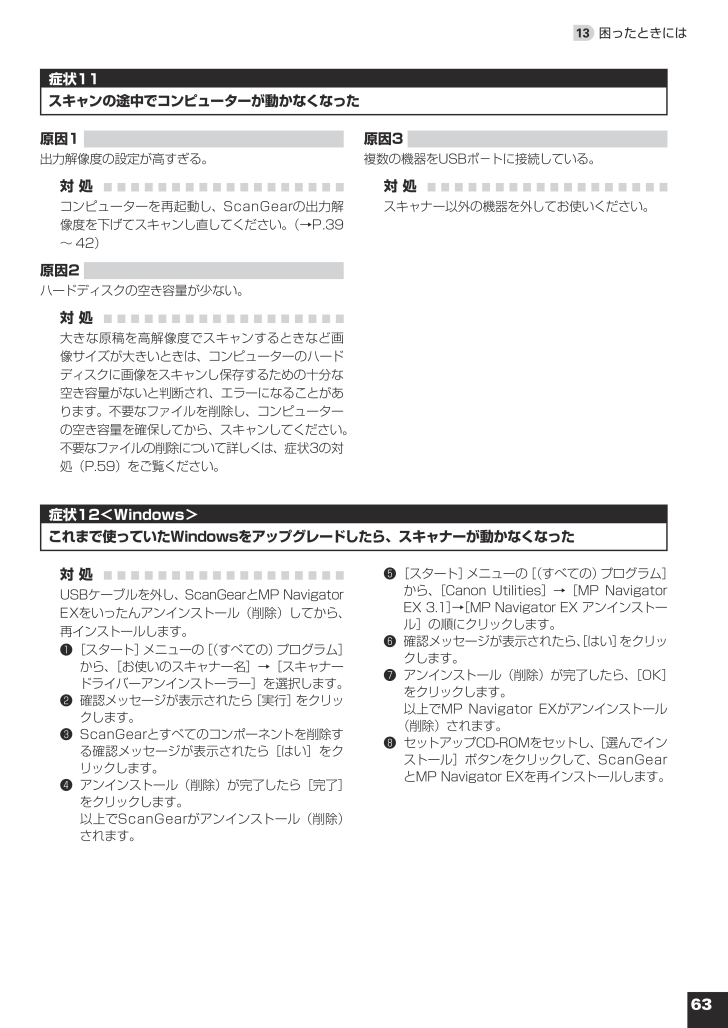
 51人が参考になったと評価しています。
51人が参考になったと評価しています。




